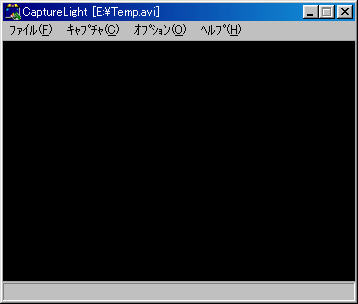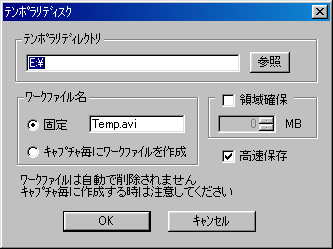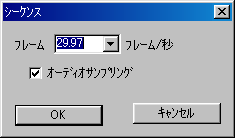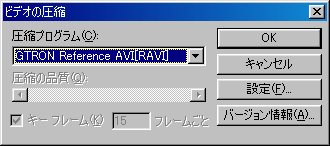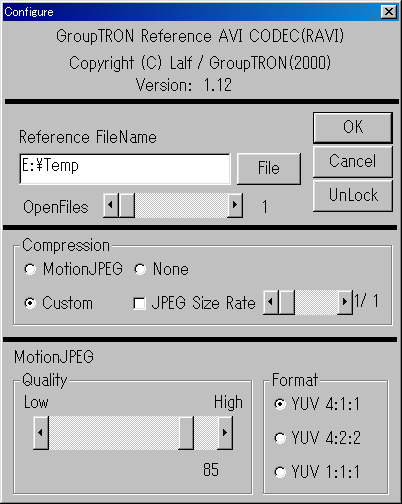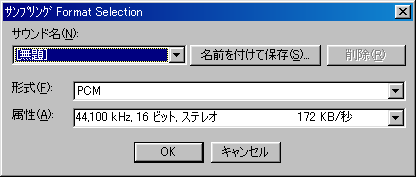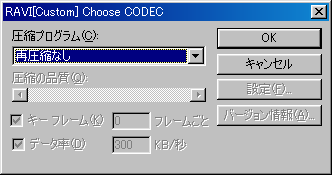ビデオキャプチャー(CaptureLight RAVI編)
ここでは、フリーソフトウェアであるCaptureLightと、シェアウェアであるReference AVI Codec [RAVI]を使用した、長時間キャプチャーの方法を紹介します。
このRAVIは、参照型のコーデックです。AVIファイルの本体には音声と参照情報を記録し、参照ファイルに映像をデータファイルとして記録することにより、2Gの壁と呼ばれるAVIファイルの制約を、ほぼ気にすることなくキャプチャーできます。
つまり、参照情報と音声のみで2Gbytesを超えない範囲でキャプチャー可能というわけです。
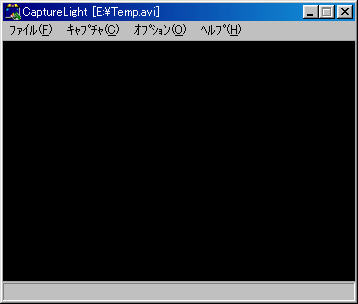
これが、起動直後の画面です。
通常、プレビューまたはオーバーレイ表示によって入力されているビデオ画面が表示されていると思います。
まず、キャプチャー時に使用されるファイルなどを設定します。
メニューバーから ファイル > テンポラリ情報 を選択します。
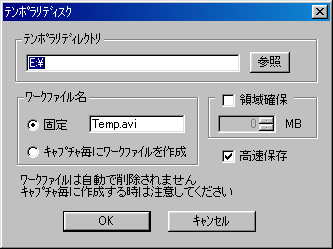
テンポラリディレクトリ:キャプチャーした一時ファイル(AVI)の保存先を指定します。
ワークファイル名:キャプチャーに使用する一時ファイルのファイル名を指定します。ここに、いきなりキャプチャーしたいファイル名を入力しても良いと思います。
高速保存:保存を行ったとき、一時ファイルをコピーではなくリネームするようにします。

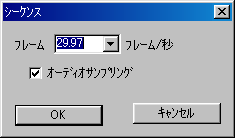
オプション > ビデオ設定 > シーケンス を選択し、フレームレートを設定します。
フレーム:通常29.97fpsで良いです。
オーディオサンプリング:これがないと、音声がキャプチャーされません。
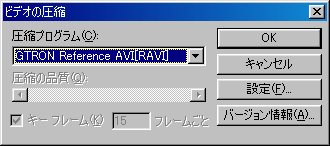
オプション > ビデオ設定 > 圧縮 を選択し、ビデオの圧縮コーデックを選択、設定します。
ここでは、圧縮プログラムで、"GTRON Reference AVI[RAVI]"を選択し、[設定]ボタンを押します。
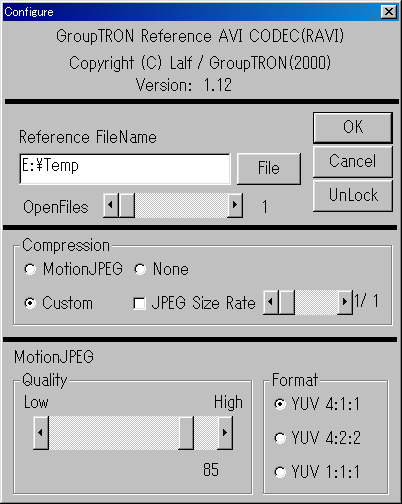
Reference FileName:参照ファイル(動画部分)のファイル名を設定します。拡張子に連番の数値が自動的に付きます。
Compression MotionJPEG:内蔵のMotionJPEG形式で圧縮を行います。
Compression None:非圧縮形式でキャプチャーを行います。
Compression Custom:外部のコーデックを使用する場合に選択します。たとえば、ハードウェア圧縮やIndeo等を使用したい場合に選択します。
ここでは、ハードウェアコーデックを使用したいので、"Custom"を選択していますが、環境によって適当な物を選択してください。
MotionJPEG Quality:内蔵MotionJPEGの品質を指定します。大きくすれば画質は良くなりますが、ファイルサイズは大きくなります。
MotionJPEG Format:内蔵MotionJPEGの画像形式を指定します。YUV1:1:1が最も画質劣化が少なく、YUV4:1:1が画質劣化が大きくなります。画質劣化が少ないほどファイルサイズは大きくなります。
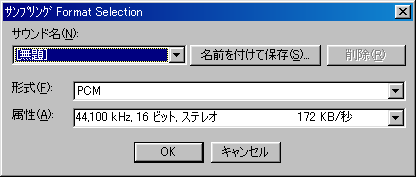
オプション > オーディオ設定 を選択し、オーディオの設定を行います。
通常、PCM 44.10KHz 16ビット ステレオ が良いでしょう。
キャプチャ > 開始 でキャプチャー開始ですが、RAVIの設定で圧縮コーデックに外部(Custom)を設定している場合、下のような画面が表示されます。
内蔵のMotionJPEGコーデックを使用している場合は表示されません。
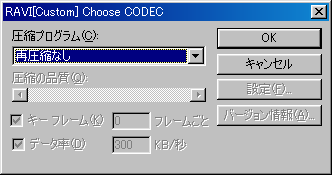
ここで、ハードウェアコーデックを使用する場合は、"再圧縮なし"を選択します。ソフトウェアコーデックでそのほかのコーデックを使用する場合は、そのコーデックを選択します。
選択後、キャプチャーが開始されます。
マウスをクリックすることにより、キャプチャーが終了します。
[戻る]